Come impostare una Regione di Interesse (R.O.I.) all'interno di una Telecamera industriale in 3 passaggi
Questa guida fornisce un processo chiaro e passo dopo passo per configurare e utilizzare la funzione Region of Interest (R.O.I.) di una Telecamera industriale. Imparerai come ridimensionare un'immagine e acquisire solo un'area definita all'interno del campo visivo della Telecamera.

Sommario
Perché utilizzare una Region of Interest (R.O.I.)?
La funzione R.O.I. è una potente caratteristica che consente di:
- Riduci la quantità di dati raccolti.
- Riduci i requisiti di bandwidth.
- Aumenta il framerate della Telecamera.
- Concentrati e isola una specifica area di interesse.
In questo articolo configureremo una R.O.I., la sposteremo dall'angolo in alto a sinistra e la centreremo sull'immagine. Segui questi tre semplici passaggi per definire la dimensione e la posizione della R.O.I. della tua Telecamera industriale.
Come impostare una Regione di Interesse (R.O.I.) in 4 passaggi
Passaggio 1: Verificare la dimensione dell'immagine e definire la regione di interesse
Inizia identificando la risoluzione massima della tua Telecamera industriale. Ad esempio, supponiamo di utilizzare una MER2 – 231-41GM-P con una risoluzione di 1920 x 1200 pixel.
- Definisci la Regione di Interesse (R.O.I.) desiderata.
- Per questa guida, imposteremo la R.O.I. a 1000x1000 pixel all'interno del campo visivo della Telecamera.
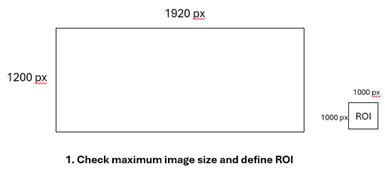
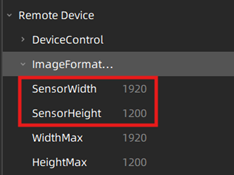
Passaggio 2: Impostare i parametri R.O.I. nel menu ‘ImageFormatControl’
⚠️ Nota: Il menu può
essere accessibile solo quando non è in corso alcuna acquisizione.
Per configurare i parametri della R.O.I.:
- Aprire il Daheng GalaxyView SDK.
- Accedere al menu ‘ImageFormatControl’.
- Regolare la dimensione della R.O.I. impostando i seguenti parametri: Larghezza: 1000; Altezza: 1000. Queste impostazioni definiscono la dimensione della R.O.I.
- Definire la posizione della R.O.I. utilizzando i parametri OffsetX e OffsetY. Questi valori specificano il punto di partenza della R.O.I. all'interno dell'intero frame dell'immagine.
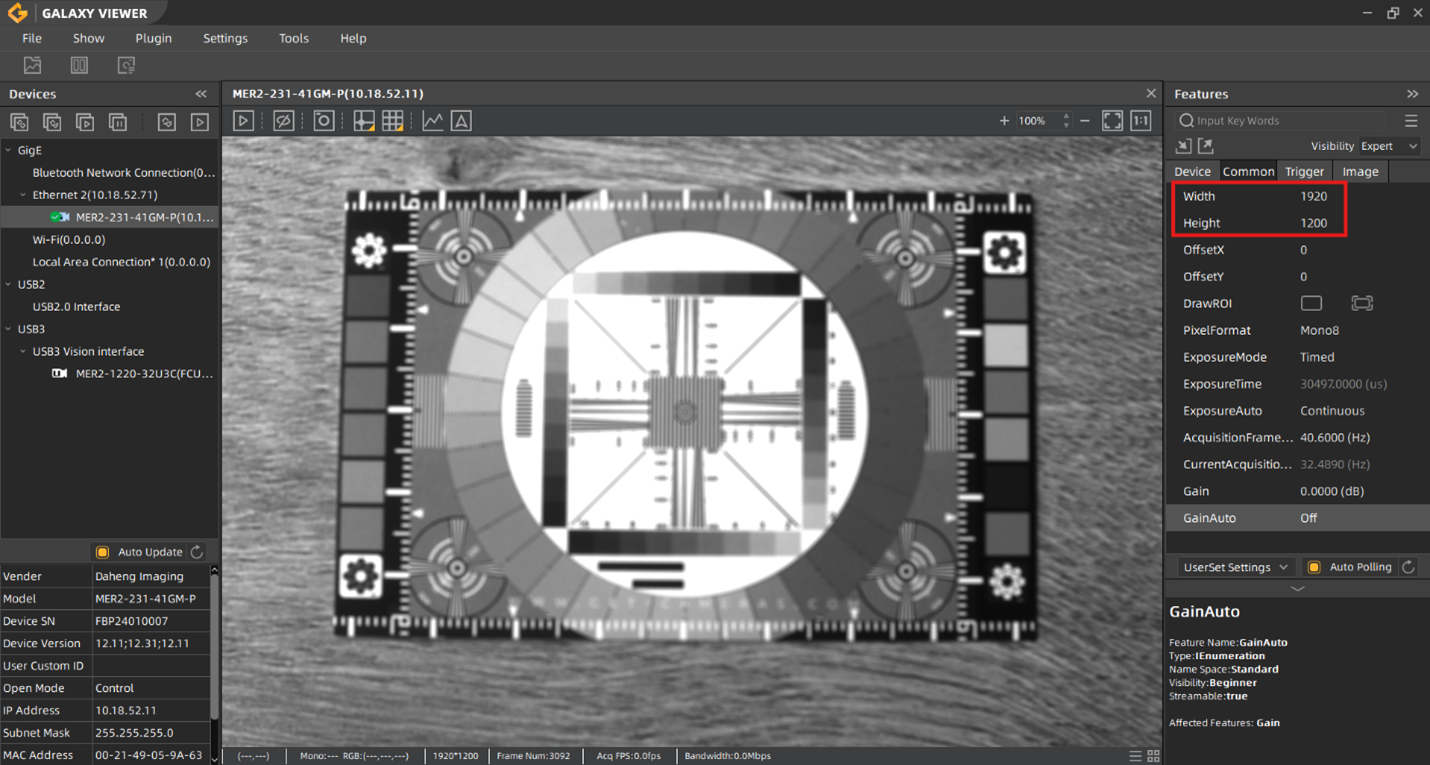
Definire la posizione della R.O.I. utilizzando i parametri OffsetX e OffsetY. Questi valori specificano il punto di partenza della R.O.I. all'interno dell'intero frame dell'immagine.
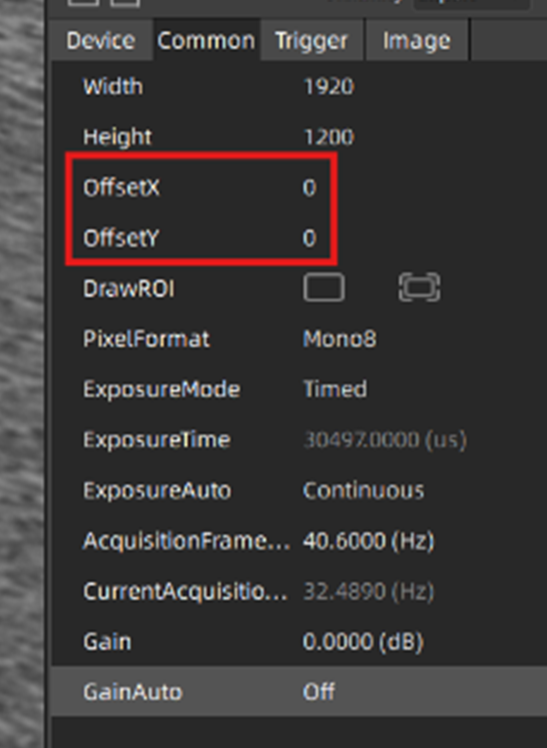
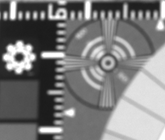
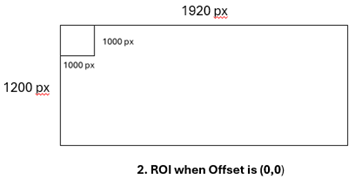
Passaggio 3: Definire i valori di offset della R.O.I.
Quando si impostano OffsetX e OffsetY:
- Ricordare che l'origine è l'angolo in alto a sinistra dell'immagine completa.
- I valori di offset contano verso l'angolo in basso a destra.
- Ad esempio, posizionare la R.O.I. nella posizione desiderata regolando questi offset.
Esempio 1: Avvio della Regione di
Interesse (R.O.I.) al centro dell'intera immagine
Per posizionare la R.O.I. al centro dell'immagine completa:
- Calcolare il centro dell'immagine completa in base alla sua risoluzione:
- Risoluzione immagine completa: 1920 x 1200 pixel.
- Il centro dell'immagine si trova a:
- - Larghezza (X): Metà di 1920 = 960 pixel.
- - Altezza (Y): Metà di 1200 = 600 pixel.
2. Impostare i parametri OffsetX e OffsetY:
- OffsetX: 960
- OffsetY: 600
Quando questi offset vengono applicati, la R.O.I. di 1000x1000 pixel inizierà dal centro dell'immagine completa.
* Sebbene il punto di partenza della R.O.I. sia al centro dell'immagine, il centro della R.O.I. stessa non sarà allineato con il centro dell'intera immagine.*
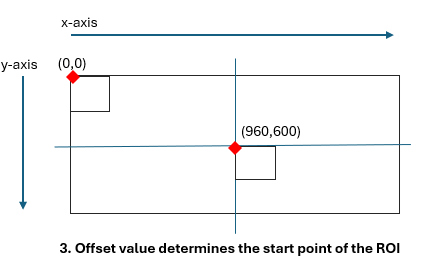
Esempio 2: Allineamento del centro della R.O.I. con il centro dell'intera immagine
Per posizionare la Regione di Interesse (R.O.I.) in modo che il suo centro sia perfettamente allineato con il centro dell'immagine completa, utilizzare la seguente formula:
Formula per gli offset:
- OffsetX = (MaxImageWidth/2)-(RoiWidth/2) = (1920 / 2) – (1000 / 2) = 460
- OffsetY = (MaxImageHeight/2) (RoiHeight/2) = (1200 / 2) – (1000 / 2) = 100
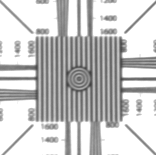
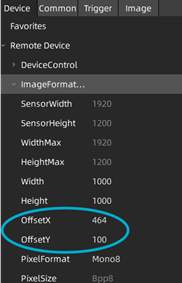
Applicando questi offset, la R.O.I. di 1000x1000 pixel sarà perfettamente centrata all'interno dell'immagine completa di 1920 x 1200 pixel.
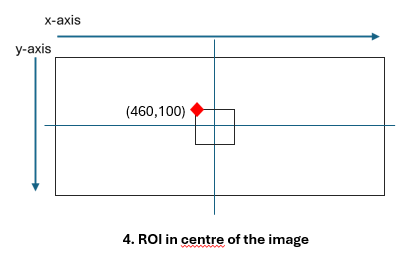
Fase 4: Disegna la funzione ROI
Un'altra opzione per impostare la ROI è utilizzare la funzione “Disegna ROI” - fare clic sul pulsante Disegna e poi su Schermo intero per la massima risoluzione.
Nota: Se viene eseguita un'operazione di ROI disegnata a mano mentre la Telecamera è nello stato AcquisitionStop, la volta successiva che si disegna sarà ancora sull'immagine precedente, poiché l'immagine non viene aggiornata durante AcquisitionStop; pertanto, l'area di disegno potrebbe superare l'intervallo impostato della ROI, causando un errore nell'impostazione della ROI.
errore. Se si desidera eseguire con precisione la ROI disegnata a mano, si consiglia di operare nello stato AcquisitionStart. In alternativa, aggiornare l'immagine dopo aver impostato la ROI e poi disegnare la ROI.
Seguendo questi passaggi, è possibile definire con precisione la dimensione e la posizione della R.O.I. per la propria Telecamera industriale, ottimizzandone le prestazioni per la specifica applicazione.
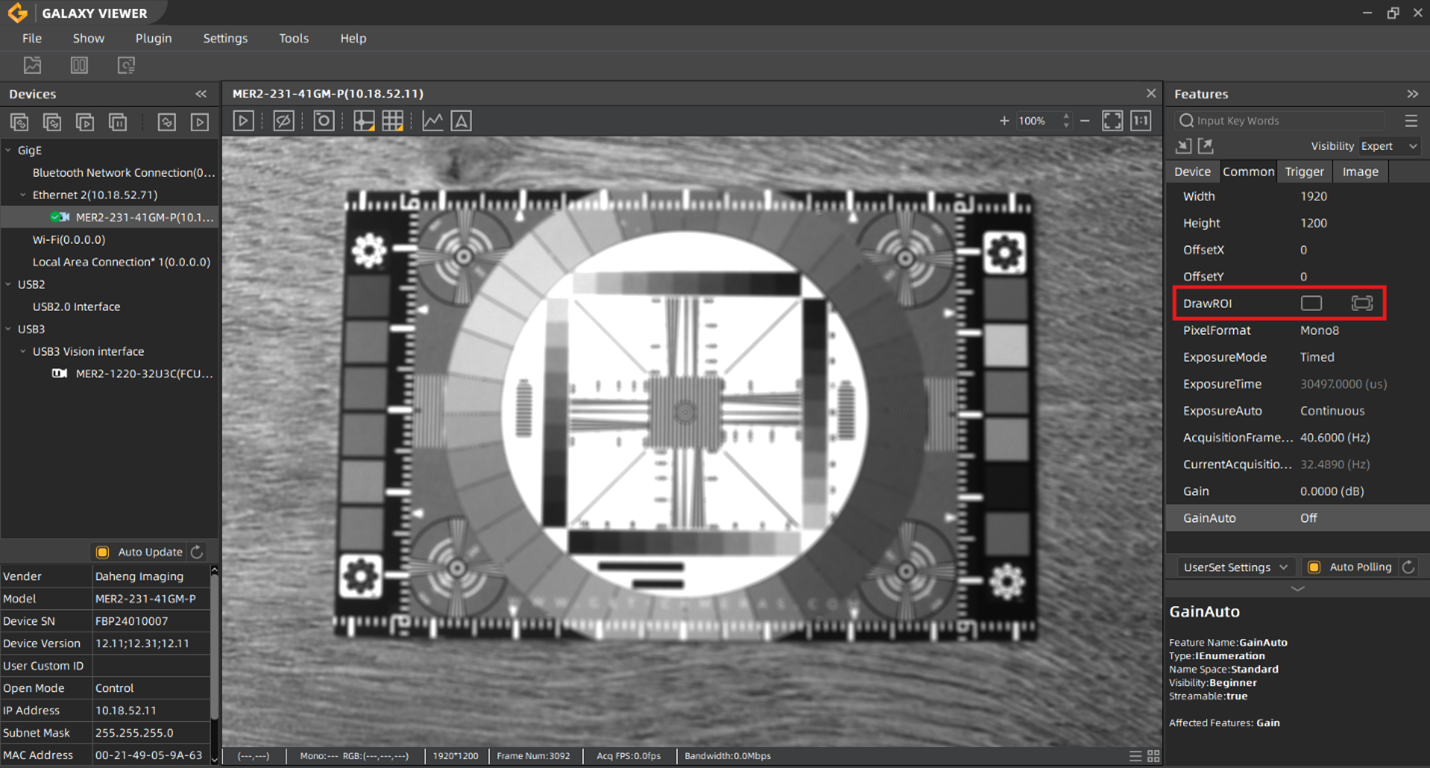
L'effetto dell'impostazione di una regione di interesse (R.O.I.) sul frame rate
La riduzione delle dimensioni della Region of Interest (R.O.I.) in una Telecamera industriale porta a un aumento del framerate. Questo avviene per due motivi:
- Meno pixel significano che la Telecamera necessita di meno tempo per acquisire ed elaborare l'immagine.
- La riduzione dei dati comporta un tasso di fotogrammi al secondo (FPS) più elevato, ottimizzando l'utilizzo della bandwidth.
Consideriamo la MER2 – 231-41GM-P Telecamera, che ha un framerate massimo di 41 FPS alla risoluzione massima di 1920 x 1200 pixel. Calcoliamo il framerate risultante impostando una R.O.I. personalizzabile di 1000x1000 pixel.
Utilizziamo la seguente formula per calcolare il nuovo framerate:
FrameRate = 1 / (Traw ⋅ Height)
Dove:
- L'altezza è il numero di pixel nella dimensione verticale della R.O.I. (in questo esempio 1000 pixel).
- Traw è una costante temporale fissa, che può essere calcolata con la formula (1/maxFPS) / maxHeight
- Per MER2 – 231-41GM-P,
Traw = (1/41)/1200 = 0,000020325 - Ora possiamo calcolare il nuovo framerate con la R.O.I. personalizzabile di 1000 pixel di altezza: Framerate = 1 / (0,000020325*1000) = 49,2 FPS.
Pertanto, il framerate risultante con una R.O.I. di 1000x1000 sarebbe di circa 49,2 FPS.
Nota importante:
Sebbene questo calcolo fornisca un framerate teorico, il framerate effettivo può variare in base a diversi fattori come la configurazione del sistema, le impostazioni della Telecamera e altre influenze esterne.
Hai bisogno di supporto? Contattaci!
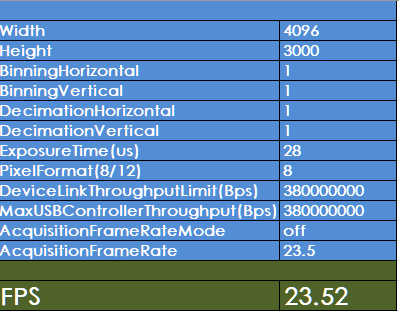
Gaspar van Elmbt
Come utilizzare il calcolatore di frame rate per telecamere industriali
Per calcolare il frame rate di una Telecamera industriale, è disponibile un calcolatore di frame rate. Questo documento era precedentemente disponibile dopo l'installazione dell’SDK. Il frame rate calculator (un file excel) si trovava nella cartella C:\Program Files\Daheng Imaging\GalaxySDK\Doc. Attualmente è possibile scaricare il frame rate calculator dalla nostra area download.
Read more















































